Cuprins
Următoarea problemă este apărută pe un laptop SONY VAIO, după instalarea Windows 10 Falls Creators Update 1709: Timpul de pornire și pornirea Windows 10 este extrem de lent. De fapt, după afișarea logo-ului Windows, sistemul a rămas blocat pe un ecran negru cu puncte de animație de încărcare pentru o perioadă lungă de timp, iar apoi, după introducerea parolei de conectare, pictogramele desktopului și ale barei de sarcini Windows 10 durează ceva timp pentru a se afișa.
Problema de pornire lentă în Windows 10 după instalarea actualizărilor este cauzată de obicei de un program sau de un driver de dispozitiv învechit sau incompatibil. În alte cazuri, problema este cauzată de faptul că unele actualizări critice pot conține erori pe care Microsoft nu le-a rezolvat încă.
În acest tutorial veți găsi instrucțiuni pentru a rezolva problema de pornire lentă a sistemului de operare Windows 10 după instalarea unei actualizări critice.
Cum să remediați problema de pornire lentă a Windows-ului.
Pasul 1. Efectuați o pornire curată
1. Apăsați simultan butonul Windows  + R pentru a deschide fereastra ' Rulați '.
+ R pentru a deschide fereastra ' Rulați '.
2 În caseta de comandă Run, tastați msconfig apăsați Introduceți pentru a deschide fereastra Configurația sistemului utilitate.
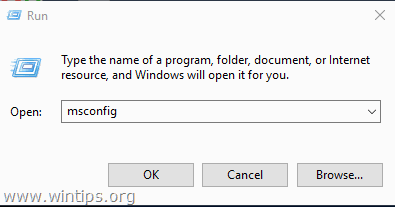
3. La Servicii tab, verificați la Ascundeți toate serviciile Microsoft caseta de selectare.
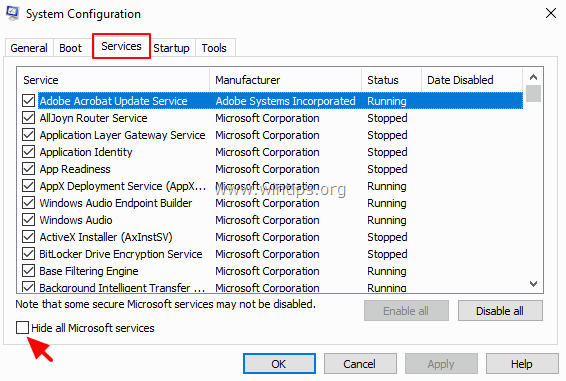
4. Apoi apăsați butonul Dezactivați toate pentru a dezactiva toate serviciile care nu sunt Windows și care pornesc odată cu Windows.

5. Apoi selectați Startup și faceți clic pe Deschideți Task Manager .
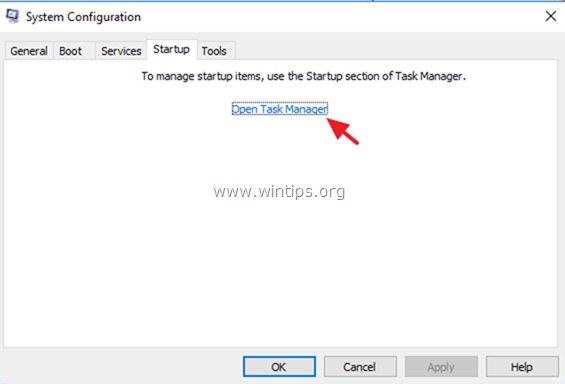
6. Selectați unul câte unul toate elementele de pornire și faceți clic pe Dezactivați .
7. În cele din urmă faceți clic pe OK și restart computerul dumneavoastră.
8. Verificați dacă timpul de pornire este mai rapid. Dacă este în regulă, deschideți din nou utilitarul de configurare a sistemului (msconfig) și activați unul câte unul serviciile și programele dezactivate și reporniți sistemul, până când veți afla care dintre ele cauzează pornirea lentă a Windows 10.
Pasul 2. Dezactivați Fast Startup.
1. În caseta de căutare, tastați panou de control și apăsați Introduceți .
2. Schimbați Vezi B y (în dreapta sus) la Pictograme mici și apoi faceți clic pe Opțiuni de alimentare .
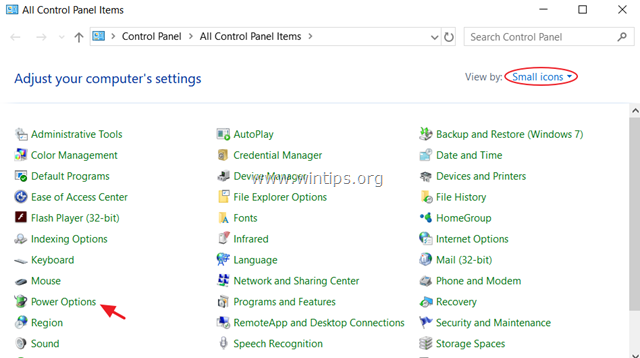
3. În panoul din stânga, alegeți Alegeți ce fac butoanele de pornire .
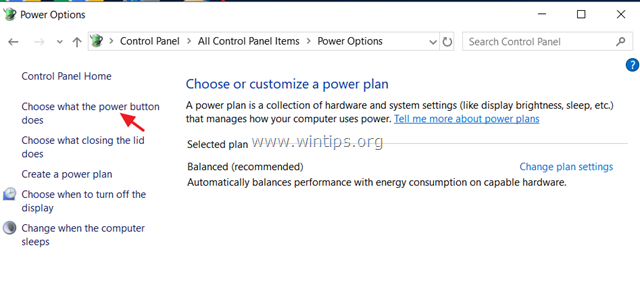
4. Faceți clic pe Modificarea setărilor care nu sunt disponibile în prezent .
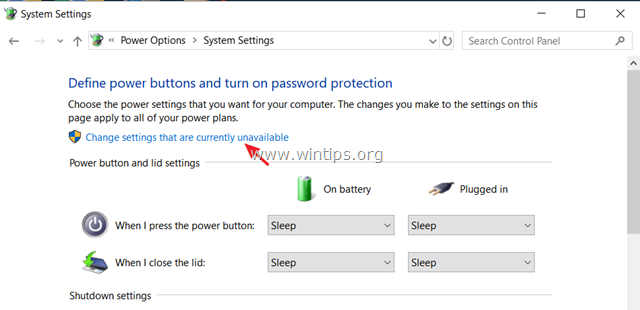
5. Derulați în jos și debifați la Activați pornirea rapidă (recomandat) opțiune și faceți clic pe Salvați modificările. *
Notă: În cazul în care se afișează " Activați pornirea rapidă (recomandat) Dacă opțiunea "Hibernare" lipsește din această fereastră, atunci trebuie să activați Hibernarea pe computerul dumneavoastră.
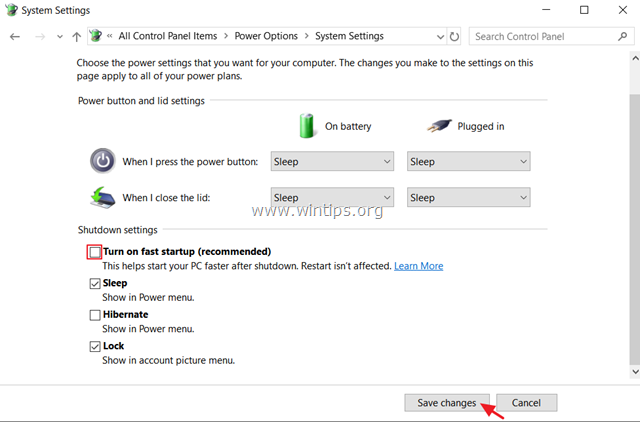
Pasul 3: Actualizați driverele adaptorului GRAPHICS.
Următorul pas pentru a rezolva problema pornirii lente a Windows 10 este să actualizați driverele pentru adaptorul grafic. Pentru a face acest lucru:
1. Apăsați Windows  + " R " pentru a încărca aplicația Rulați caseta de dialog.
+ " R " pentru a încărca aplicația Rulați caseta de dialog.
2. Tip devmgmt.msc și apăsați Introduceți pentru a deschide Device Manager.
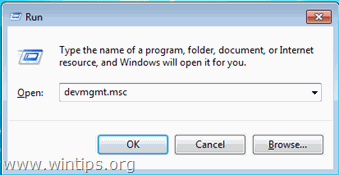
3. În managerul de dispozitive, extindeți Display Controllers.
4. Faceți clic dreapta pe adaptorul de afișaj instalat și selectați Dezinstalarea dispozitivului .

5. La fereastra de avertizare, verificați mai întâi ' Ștergeți driverul software pentru acest dispozitiv ' și faceți clic pe Dezinstalați .
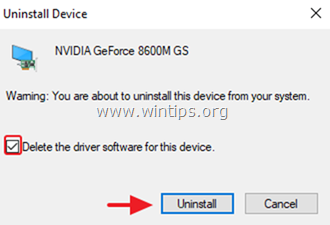
6. Reporniți computerul dumneavoastră.
7. După repornire, continuați și reinstalați cel mai recent software de driver pentru dispozitivul VGA de pe site-ul de asistență al producătorului. *
- Descărcare de drivere NVidia Descărcare de drivereAMD (ATI) Descărcare de drivere
Notă: În unele cazuri, instalarea unei versiuni mai vechi a driverului VGA poate rezolva problema de pornire lentă a Windows 10.
Pasul 4. Dezactivați Ultra Low Power State (ULPS) pe adaptorul grafic AMD
ULPS este o stare de repaus care reduce frecvențele și tensiunile plăcilor neprimare în încercarea de a economisi energie, dar dezavantajul ULPS este că poate cauza o pornire lentă a sistemului dacă utilizați o placă grafică AMD. Pentru a dezactiva ULPS:
1. Apăsați simultan butonul Windows  + R pentru a deschide fereastra ' Rulați '.
+ R pentru a deschide fereastra ' Rulați '.
2 În caseta de comandă Run, tastați regedit apăsați Introduceți pentru a deschide fereastra Editor de registru.
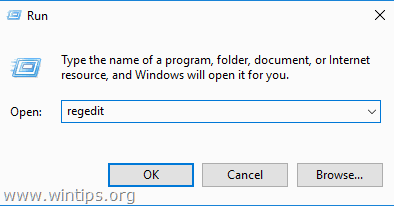
3. Din meniul Edit, faceți clic pe Find.
4. În caseta de căutare, tastați ActiveazăULPS și apăsați Găsiți Următorul .

5. Faceți dublu clic pe " ActiveazăULPS " evidențiată și modificați datele de valoare din 1 la 0 . Click OK când este gata.
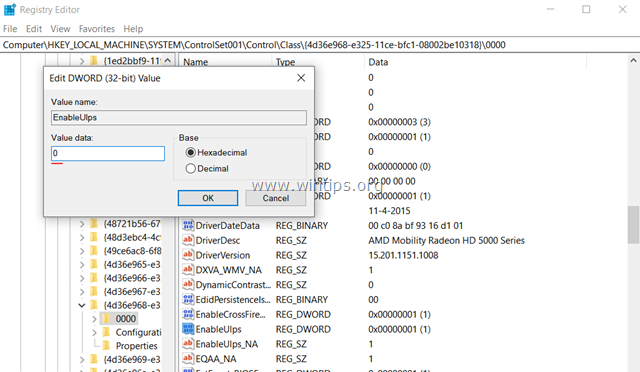
6. Prin apăsarea butonului F3 cheie, găsiți restul " ActiveazăULPS " și modificați datele de valoare de la 1 la 0 .
7. Când este gata, închideți editor de registru și restart computerul dumneavoastră.
Ajutor suplimentar: Dacă, după repornire, încă mai întâmpinați problema de pornire lentă și aveți un laptop cu două adaptoare grafice (de exemplu, Intel și AMD), deschideți Device Manger și dezactivați cel de-al doilea adaptor [faceți clic dreapta pe al doilea adaptor (de exemplu, AMD) și alegeți Dezactivați dispozitivul . Apoi reporniți .]
Alte soluții pentru a remedia problema de pornire lentă pe Windows 10.
1. Dezinstalați și reinstalați cea mai recentă versiune a programului dvs. de antivirus/securitate.
2. Efectuați o reparație Windows 10 cu o actualizare pe loc.
3. Resetați Windows 10 de la Setări -> Actualizare și securitate -> Recuperare. În timpul procesului de recuperare, vi se va cere să păstrați sau nu fișierele personale.
4. Efectuați o copie de rezervă a fișierelor pe un alt suport de stocare și apoi efectuați o instalare curată a Windows 10, utilizând cel mai recent program de instalare Windows 10.
Asta este! Spuneți-mi dacă acest ghid v-a ajutat, lăsând un comentariu despre experiența dvs. Vă rugăm să dați like și să distribuiți acest ghid pentru a-i ajuta și pe alții.

Andy Davis
Blogul unui administrator de sistem despre Windows





